Früher war Google eine bescheidene Suchmaschine, die Menschen dabei helfen sollte, Informationen leicht zu finden. Sowohl das Unternehmen Google als auch sein Produkt Google Search haben sich unvorstellbar weiterentwickelt. Wir haben jetzt ein sehr fein abgestimmtes Tool in der Hand, das uns hilft, alles und jedes nachzuschlagen, vom Text auf unseren Telefonen und Computern bis hin zum Echtzeit-Kamerafeed von unseren Mobilgeräten.
Die Google-Suche integriert viele nette Dienste in ihr Suchtool. Einkaufen ist eine der Schwerpunktkategorien. Wenn Sie begeistert waren, als Google Lens erstmals die Möglichkeit zum Nachschlagen von Bildern erhielt, werden Sie mit einigen der neueren Updates für die Google-Suche äußerst zufrieden sein. Beispielsweise können Sie mit Lens jetzt nach etwas zusammen mit Text suchen, um präzisere Suchergebnisse zu erhalten.
Es gibt noch viel mehr zu tun, also werden wir alles Neue aufschlüsseln Einkaufsfunktionen in der Google-Suche in Abschnitte.
Suchen Sie mit Text und Bildern

Beginnen wir mit der Mehrfachsuchfunktion in der Google-Suche-App. Sie können Google Lens öffnen, um in der Such-App gleichzeitig nach Text und Bildern zu suchen. Die Schritte sind sehr einfach und leicht zu befolgen. Hier erfahren Sie, wie Sie es können Suche mit Text und Bildern in der Google-Suche-App.
Öffne das Google-Suche App und tippen Sie auf Google Lens Symbol. Scannen Sie jedes Objekt oder Bild aus Ihrer Galerie. Wählen Suchen oder Einkaufen in der Leiste unten, wenn Sie das Objekt kaufen möchten. Danach, nach oben wischen um die Lasche unten hochzuziehen.

Suchen Sie oben in der App nach dem kleinen Symbol Zu Ihrer Suche hinzufügen Schaltfläche und tippen Sie darauf. Geben Sie ein Textschlüsselwort um Ihre Bildsuche zu begleiten und drücken Sie die Eingabetaste.

Sie erhalten eine Reihe von Ergebnissen basierend auf der Bild- und Texteingabe. Wenn Sie das Shopping-Tag ausgewählt haben, zeigt Google Ihnen Online-Shops an, in denen Sie das Objekt im Bild basierend auf dem von Ihnen eingegebenen Text kaufen können.
Dies ist bei Online-Käufen sehr hilfreich, da Sie so ein Paar identifizieren können Ohrhörer oder ein Bluetooth Lautsprecher und gleichzeitig nach alternativen Farben oder Größen suchen. Das Gleiche gilt für Schuhe, Kleidung, Lebensmittel oder alles andere.
Suchen Sie mit dem Stichwort „Shop“.
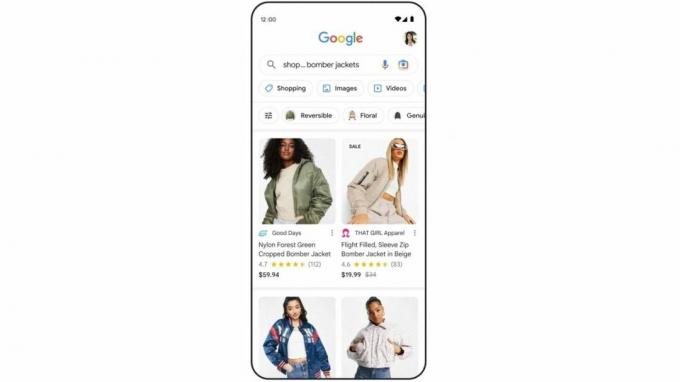
Zu den neuen Updates der Google-Suche-App gehört die Verwendung des Schlüsselworts „Shop“. Sie beginnen Ihre Suchanfrage einfach mit dem Wort „Shop“ und Google optimiert die Suchergebnisse, um Ihr Einkaufserlebnis zu bereichern.
Öffnen Sie die Google-App auf Ihrem Telefon und suchen Sie nach dem, was Sie kaufen möchten, mit dem vorangestellten Wort „Geschäft". Oben in den Suchergebnissen werden Sie einige hilfreiche Tags bemerken, die Ihnen helfen, Ihre Suche einzugrenzen oder geeignete Alternativen zu finden. Tippen Sie je nach Bedarf auf die Tags und genießen Sie Ihren virtuellen Einkaufsbummel.
Shoppen Sie den Look
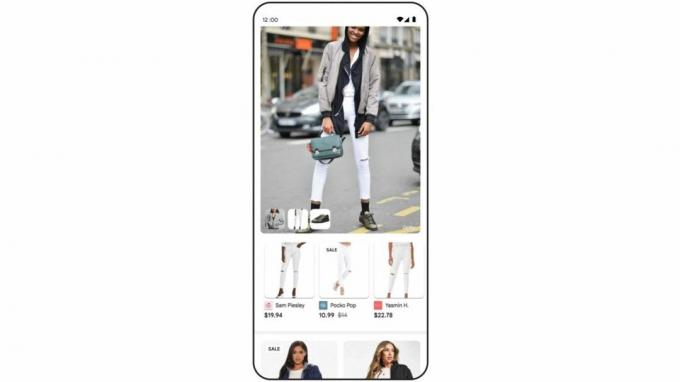
Google hat seiner Suchfunktion in der mobilen App die Funktion „Shop the Look“ hinzugefügt. Dies gilt natürlich nur, wenn Sie auf der Suche nach Kleidung, Schuhen und anderen Kleidungsstücken sind. Auch wenn dies nicht ganz der Fall ist, ist das Tool dennoch sehr nützlich.
Um einen Look in der Google-Suche-App zu finden, suchen Sie in der App nach einer beliebigen Art von Kleidung. Wenn Sie durch die Suchergebnisse blättern, wird ein Abschnitt mit der Bezeichnung angezeigt Shoppen Sie den Look wird auftauchen. Tippen Sie auf die verschiedenen Elemente in diesem Abschnitt, um mit den Produkten zu interagieren.
Schauen Sie sich trendige Produkte an

Genau wie die Funktion „Shop the Look“ hat Google den Ergebnissen der Such-App einen weiteren neuen Abschnitt hinzugefügt. In dieser Kategorie werden die heißesten Artikel angezeigt, die derzeit im Trend liegen.
Es könnte nicht einfacher sein, den Bereich „Trendprodukte“ in der Google-App zu finden. Sie müssen lediglich die Google-Suche-App öffnen, einige Schlüsselwörter eingeben und die Eingabetaste drücken. Wenn Sie durch die Suchergebnisse scrollen, finden Sie einen Abschnitt mit der Bezeichnung Gerade angesagt.
Einkaufen in 3D

Obwohl es sich nicht um ein neues Konzept handelt, hat Google es Händlern nun einfacher gemacht, 3D-Modelle ihrer Produkte zu erstellen. Dieses neue Tool richtet sich an Unternehmen, hilft aber auch Kunden, da sie Waren vor dem Kauf aus allen erdenklichen Blickwinkeln betrachten können. Obwohl es noch nicht auf den Markt gekommen ist, hat Google versprochen, dass dieses Tool in wenigen Monaten das Licht der Welt erblicken wird.
Sobald Händler 3D-Modelle ihrer Produkte erstellt haben, werden diese Modelle in der Google-Suche-App angezeigt, wenn Sie nach Artikeln suchen, die Sie kaufen möchten.
Kaufratgeber
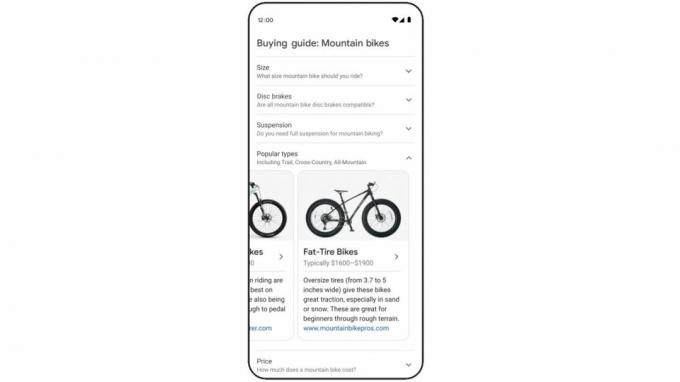
Hassen Sie es nicht, wenn Sie etwas kaufen möchten, aber keine Ahnung haben, wo Sie anfangen sollen zu suchen oder was Sie kaufen sollen? Der erste Schritt zum Kauf ist die Recherche. Wenn Sie im Dunkeln tappen, hat Google ein praktisches Tool, das Ihnen den Weg erhellt.
Öffnen Sie die Google-Suche-App auf Ihrem Telefon und suchen Sie nach dem Produkt, das Sie kaufen möchten. Vielleicht sind es Smartwatches oder vielleicht sind es Dirtbikes. Suchen Sie in der Google-App nach dem Artikel und durchsuchen Sie die Suchergebnisse.
Während Sie die Ergebnisse durchgehen, werden Sie auf einen informativen Abschnitt mit dem Titel stoßen Kaufratgeber in der Google-Suche. Hier finden Sie hilfreiche Fragen, Faktoren und andere Dinge, die Sie vor dem Kauf grundsätzlich wissen und berücksichtigen sollten.
Einblicke in die Produktseite anzeigen

Es ist immer hilfreich, mehr über die Website oder Webseite zu erfahren, die Sie online ansehen. Die Google-Suche-App macht es mit dem neuen Page-Insights-Tool schnell und einfach. Ganz gleich, ob es sich um einen Einkaufsratgeber oder eine Produktseite handelt – mit Google können Sie mit nur wenigen Fingertipps mehr über die Website erfahren.
Öffnen Sie die Google-Suche-App auf Ihrem Android Telefon. Geben Sie Ihre Suchanfrage ein und drücken Sie die Eingabetaste, um die Ergebnisse anzuzeigen. Tippen Sie auf eine Produktliste oder eine Website, die Informationen zu einem Produkt enthält.
Tippen Sie auf das Kleine I-förmiges Insights-Symbol unten im Mini-Webviewer in der Google-App. Sie können die anzeigen Verwandte Erkenntnisse oder erfahren Sie mehr über die Website, indem Sie auf klicken Über diese Seite. Wenn es sich um eine Produktseite handelt, können Sie auch auf tippen Produkt verfolgen Klicken Sie auf die Schaltfläche, um Preisänderungen zu verfolgen und darüber benachrichtigt zu werden.
Erhalten Sie personalisierte Einkaufsergebnisse

Personalisierte Ergebnisse werden von Google seit langem angeboten, wenn Sie sich dafür entscheiden. Jetzt können Sie im Einkaufskontext noch einen Schritt weiter gehen. Abhängig davon, ob Sie der Google-Suche-App die Berechtigung erteilen, werden Ihre Präferenzen bei zukünftigen Google-Suchanfragen zu Einkaufszwecken noch stärker berücksichtigt, bis hin zu den Marken, die Ihnen gefallen.
Wie können Sie Ihre Shopping-Suchen in der Google-App anpassen? Auch hier kehren wir zunächst zur Google-Suche-App zurück. Nachdem Sie nach etwas zum Kaufen gesucht haben und die Ergebnisse angezeigt werden, sehen Sie eine kleine Kopfzeile mit der Aufschrift „Speichern Sie Ihre Lieblingsmarken, um beim nächsten Mal persönlich relevantere Ergebnisse zu erhalten". Tippen Sie unter der oben genannten Überschrift auf die Marken, von denen Sie mehr sehen möchten, und klicken Sie darauf Suchergebnisse aktualisieren.
Einzelpersonen Sorgen um ihren Datenschutz kann personalisierte Ergebnisse deaktivieren.
Shoppen Sie mit dynamischen Filtern

Zu den neuen Shopping-Funktionen von Google gehört auch die Möglichkeit, mit dynamischen Filtern zu suchen und einzukaufen. Je nachdem, wonach Sie in der Google-App suchen, werden nun oben in den Suchergebnissen alle möglichen hilfreichen Suchfilter angezeigt.
Um das zu nutzen dynamische Einkaufsfilter, tippen Sie einfach auf einen, zwei oder beliebig viele Filter, die Sie verwenden möchten, um Ihre Suchergebnisse einzugrenzen. Diese Filter können von der Preisspanne bis zur Art des Produkts reichen.
Verwenden Sie Discover in der Google-App

Manchmal stoßen wir auf hervorragende Fundstücke, wenn wir nicht aktiv danach suchen. Google möchte auf diesem Konzept aufbauen und Ihnen Produkte basierend auf Ihrem Shopping-Suchverlauf im Discover-Bereich der App empfehlen.
Wenn Sie nur gelegentlich surfen, öffnen Sie die Google-Suche-App auf Ihrem Telefon und gehen Sie zum Abschnitt „Entdecken“. Wenn Sie sich für personalisierte Suchergebnisse und Empfehlungen bei Google entschieden haben, werden Ihnen möglicherweise einkaufsbezogene Inhaltskarten angezeigt. Ganz gleich, ob es sich um ein Bild, einen Produkteintrag oder eine Webseite handelt, Sie können nach Belieben mit diesen Empfehlungen interagieren und diese Produkte in der Google-App nachschlagen.
